Nainstalujte si Sippoint

Proto, abyste mohli používat program Sippoint ZAREGISTRUJTE SE
Stažení
Instalace softwarového telefonu Sippoint je velmi jednoduchá a i začátečníkovi zabere méně než minutu. Chcete-li začít, stáhněte Sippoint. Sippoint můžete nainstalovat tehdy, pokud váš počítač běží pod operačním systémem Windows.
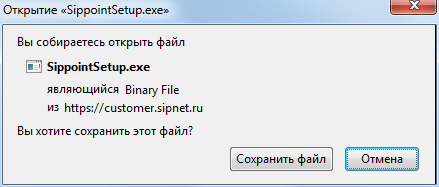
Okno Stažení souboru v prohlížečí Firefox
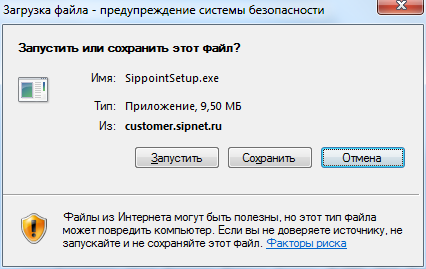
Okno Stažení souboru v prohlížečí Internet Explorer
Vyberte "Spustit" nebo "Uložit" podle toho, jaký prohlížeč je nainstalován na vašem počítači. Volba "Spustit" automaticky zahájí průvodce instalací. Vyberete-li "Uložit", spusťte průvodce instalací po stažení instalačního souboru sami.
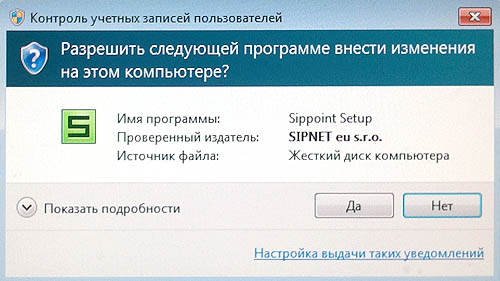
Nastavení
Pokud na vašem počítači běží operační systémy Windows Vista nebo Windows 7, po spuštění průvodce instalací se vám zobrazí okno Řízení uživatelských účtů. To, že aplikace pochází z důvěryhodného zdroje, potvrďte kliknutím na tlačítko "Ano".
Dále postupujte podle pokynů průvodce instalací, což obvykle vyžaduje klepání na tlačítko "Další".
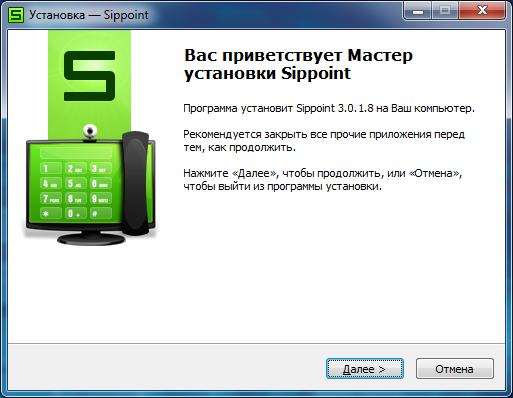
V dalším kroku určíte místo, kde bude aplikace na vašem počítači uložena. Pokud potřebujete, klepněte na tlačítko "Procházet" a zadejte preferovanou cílovou složku. Potom klikněte na "Další".
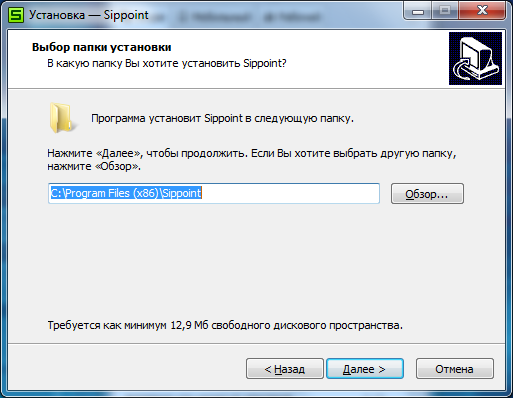
Upřesněte název složky v hlavním menu. Doporučujeme zachovat název Sippoint.
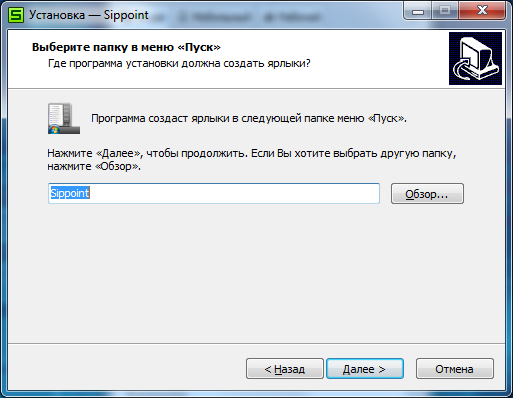
V dalším kroku vám bude nabídnuto, zda chcete vytvořit na ploše ikonu a spustit aplikaci přičkaždém spuštění systému. Doporučujeme toto nastavení neměnit a mít tak k softwarovému telefonu pohotovější přístup a uskutečňovat hovory rychleji.
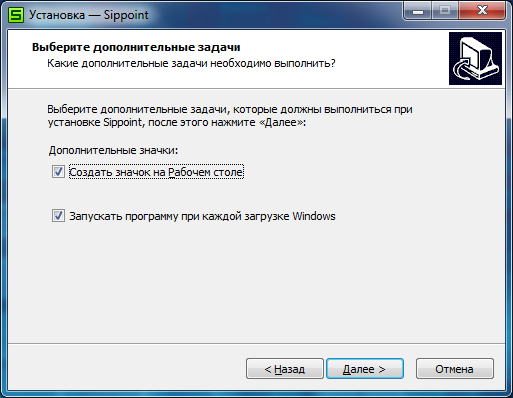
Během předposledního kroku odklikněte tlačítko "Instalovat"
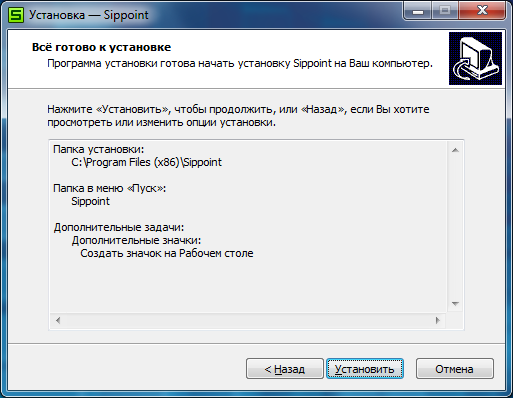
Tím bude instalace softwarového telefonu Sippoint dokončena. Pokud nechcete aplikaci ihned spustit, zrušte zaškrtnutí políčka "Spustit Sippoint". Pro dokončení instalace a spuštění aplikace klepněte na tlačítko "Dokončit".
Nová verze Sippoint, kterou jste právě nainstalovali na svém počítači, je praktická a její použití je velmi snadné. Je připravena k použití bez konfigurace nastavení.
K používání aplikace budete potřebovat:
-
Přístup k internetu
Je velmi důležité, aby vaše internetové připojení bylo pro přenos hlasu i videa dostatečně rychlé. Můžete použít jakékoli domácí připojení (LAN, ADSL modem, atd.) nebo připojení 3G (pomocí externího nebo vestavěného modemu). Při používání 3G/4G se ujistěte, že máte aktivovánu síť třetí generace, nikoli GPRS nebo EDGE. Jinak nebude rychlost připojení pro kvalitní přenos obrazu dostačující. -
Mikrofon a sluchátka (reproduktory).
Reproduktory a mikrofon nejsou třeba, chcete-li komunikovat pouze pomocí rychlých zpráv.
Používáte-li notebook, víte, že má vestavěný mikrofon. Zatímco tento malý mikrofonový otvor na vašem notebooku může působit nicotně, vestavěný mikrofon by měl být ve většině případů dostatečně silný. Nová verze Sippointu implementuje potlačení ozvěny pomocí speciálního mechanismu zcela nové softwarové platformy s názvem SPIRIT. Z toho důvodu by měli majitelé přenosných počítačů používat sluchátka nebo headset pouze tehdy, chtějí-li svůj rozhovor udržet v soukromí. Majitelé stolních počítačů bez vestavěného mikrofonu si ho mohou koupit samostatně. Je praktičtější používat mikrofon jako součást headsetu. Připojení mikrofonu a sluchátek je jednoduché. Zapojte mikrofon do růžové zdířky zvukového adaptéru a reproduktory či sluchátka do zdířky světle zelené.

Headset

Zdířky audio adaptéru: připojte reproduktory nebo sluchátka do světle zelené zdířky a mikrofon do růžové.
- Webová kamera
Tato aplikace funguje i bez webové kamery. Webovou kameru ale budete potřebovat tehdy, budete-li chtít, aby vás kontakt mohl vidět. Většina notebooků disponuje vestavěnou kamerou. Používáte-li notebook, webovou kameru kupovat nemusíte. Uživatelé stolních počítačů potřebují externí webovou kameru.

Webová kamera
Podobně jako headset, webová kamera je k dispozici v každém obchodu s elektronikou. Každá webová kamera, bez ohledu na cenu, bude pro videotelefonii stačit. Instalace webové kamery je snadná. Nainstalujte software z přiloženého CD a poté připojte webovou kameru do portu USB.
K plnému využití všech funkcí Sippointu by také vaše kontakty měly mít software Sippoint nainstalován. Určitě svým kontaktům softwarový telefon Sippoint doporučte.
Rozhraní
Vývojáři aplikací věnovali zvláštní pozornost rozhraní Sippointu. Použití Sippointu je jednoduché: většina uživatelů díky našemu jednoduchému a intuitivnímu rozhraní žádnou další pomoc nepotřebuje.
Přihlášení
Přihlašovací obrazovka se otevře po spuštění aplikace. Pokud jste stávajícím uživatelem sítě SIPNET, máte již uživatelské jméno (SIPNET login) a heslo. Zadejte tyto údaje do příslušných políček a klepněte na tlačítko "Přihlásit do sítě SIPNET". Jestliže jste své heslo zapomněli, použijte funkci pro obnovení hesla.
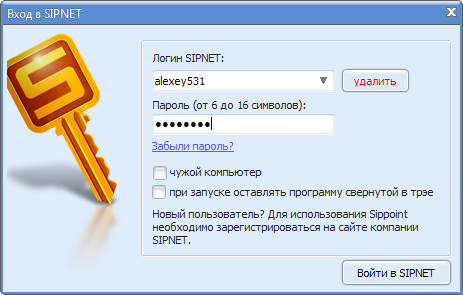
Máte-li v úmyslu použít softwarový telefon na veřejném počítači, zaškrtněte políčko "veřejný počítač", čímž zabráníte neoprávněnému přístupu k vašemu účtu. Pokud jste nainstalovali softwarový telefon poprvé, musíte se na webových stránkách sítě SIPNET zaregistrovat.
Po registraci se otevře hlavní menu programu.
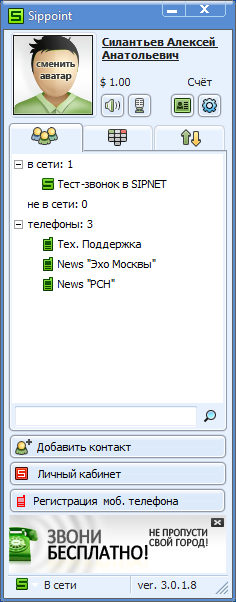
Toto je hlavní okno aplikace. Aktuální uživatelské jméno, fotografie a stav uživatelského účtu jsou zobrazeny v horní části okna.
Hlavní okno obsahuje tři záložky.
![]()
První záložka (zobrazena po přihlášení) obsahuje seznam kontaktů. Ukazuje vaše kontakty a jejich stavové ikony. Druhá záložka slouží k vytáčení čísel.
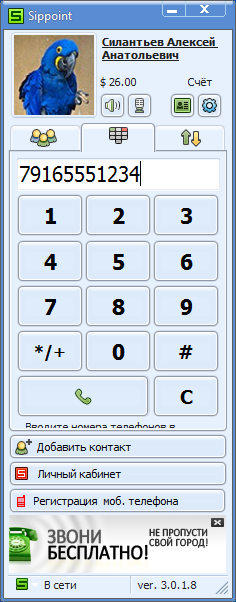
Třetí záložka zobrazuje historii vašich hovorů. Zde si můžete prohlédnout seznam svých posledních hovorů.
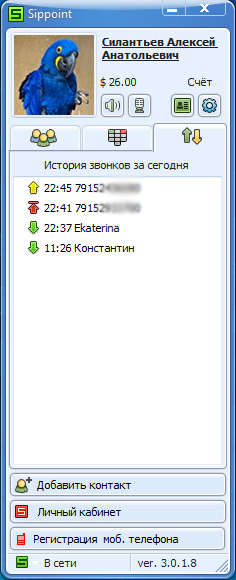
Automatická aktualizace
Při každém spuštění provádí Sippoint automatickou kontrolu nových aktualizací. Jakmile bude nová verze aplikace k dispozici, dostanete upozornění.

Nové verze aplikace nabízejí nové funkce. Doporučujeme vám aplikaci aktualizovat po každém vyzvání. Po stisknutí tlačítka "Ano" se vám zobrazí stav stahovaní nové verze.

Aktualizace proběhne během několika sekund a vy si budete moci s radostí zatelefonovat hned, jak bude dokončena.
Instalace — Konfigurace — Komunikace
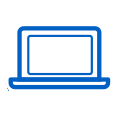 Sippoint
Sippoint